1、打开Windows设置,单击“网络和internet”。

2、点击右边的“网络和共享中心”。

3、查看活动网络下的连接WLAN名称。

4、打开WLAN界面,点击“属性”选择“Internet协议版本4(TCP/IPv4)”。

5、点击右下角的“属性”,打开Internet协议版本4(TCP/IPv4)属性对话框。
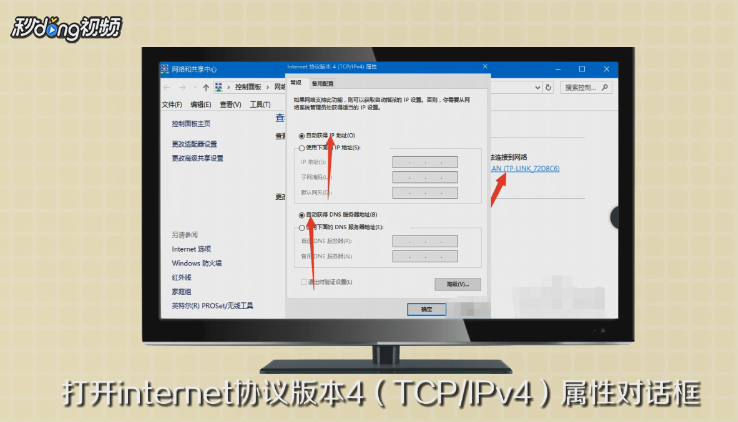
6、点击“自动获取IP地址”和下方的“自动获得DNS服务器地址”--“确定”。

7、返回WLAN属性对话框,选择“Internet协议版本6(TCP/IPv6)”。

8、点击右下角的“属性”,打开Internet协议版本6(TCP/IPv6)属性对话框。

9、点击“自动获取IP地址”和下方的“自动获得DNS服务器地址”--“确定”。

